Denne funksjonen gjelder for alle språk som aktiverer en alternativ kalender: arabisk, engelsk, hebraisk, hindi, kinesisk, japansk, koreansk og thai.
De korte og lange datoformatene, for eksempel 01.11.2018 eller 1. november 2018, følger datoformatene som er valgt i innstillingene for operativsystemet. Språket for måneds- og ukedagsnavnene avhenger av landet/området som er valgt i språkinnstillingen region & i Windows, og på kalenderen som er valgt i operativsystemet. Som et resultat kan du se alternativt språk eller engelsk Gregoriansk kalender månedsnavn eller oversatte månedsnavn.
I denne artikkelen
Alternative kalendervisninger
Månedlig kalendervisning
Den månedlige kalendervisningen påvirkes av kalenderinnstillingen i operativsystemet.
Du kan vise begge kalenderformatene i denne visningen. Hvis dette alternativet er valgt, vises hovedkalender på høyre side av hver celle, og alternativ kalender på venstre side. Den første cellen har både månedsnavn, og begynnelsen av hver måned i hvert format viser det tilsvarende månedsnavnet.
Ukentlig kalendervisning
I høyre-mot-venstre-kalender retning innstillingen er den første dagen øverst til høyre, og den siste dagen er nederst til venstre. Dette er det motsatte av oppsettet fra venstre mot høyre. Dette eksemplet viser en ukentlig visning fra høyre mot venstre med Hijri som primærkalender og gregoriansk som alternativ kalender.
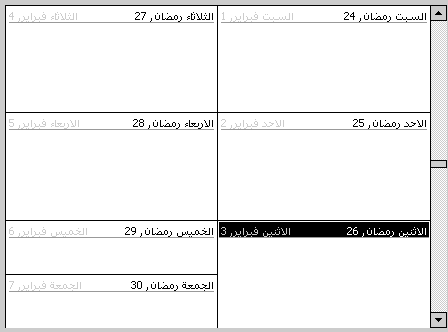
Vise en alternativ kalender
-
Klikk Fil > Alternativer > Kalender.
-
Merk av for Aktiver en alternativ kalender under Kalenderalternativer.
-
Velg språket du ønsker fra listen.
-
Klikk kalenderalternativet du vil bruke, i den andre listen.
Dobbel kalendervisning
Du kan vise dobbel kalenderinformasjon i dag/uke/måned-visninger i kalenderen. I uke- og månedsvisningene vil informasjon fra begge kalenderne være tilgjengelig i hver dag-cellen.
Informasjonen om hovedkalender vises øverst til høyre i dagscellene. Alternativ kalenderinformasjon vises som utilgjengelig øverst til venstre i dagscellene.
Obs!:
-
Når primærkalenderen ikke er gregoriansk, avhenger formatet for den alternative kalenderen av innstillingen for land/område i språkinnstillingene for Windows-område & . Dette kan være et hvilket som helst av de tilgjengelige gregorianske kalenderformatene for landet/området.
-
Når du bruker to kalendere, kan du vise kalenderen i visningene dag/uke/måned. Noen visninger kan vise informasjon fra hver kalender. I tillegg kan datoinformasjon i tabellvisninger vises i begge kalendere.
Kalenderoppsett fra høyre mot venstre
Outlook støtter både venstre mot høyre og høyre mot venstre kalenderoppsett. Dette oppsettet påvirker visningene dag/uke/måned. Kalenderoppsettet fra høyre mot venstre viser dager i ukentlige og månedlige visninger i speilvendt bildevisning sammenlignet med oppsettet fra venstre mot høyre. Den første dagen i uken vises til høyre, og dager øker etter hvert som du går til venstre. Datovelgeren støtter begge oppsettene. Når flere datovelgere er valgt for å vise informasjon om flere måneder, kan oppsettet for disse månedene være fra venstre mot høyre eller fra høyre mot venstre.
Høyre-mot-venstre-funksjoner i Datovelger
Datovelgeren kan vises i flere visninger, avhengig av valget mellom hovedkalender og oppsett.
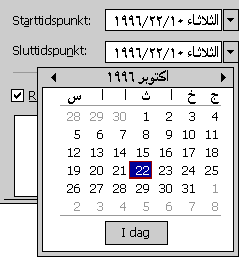
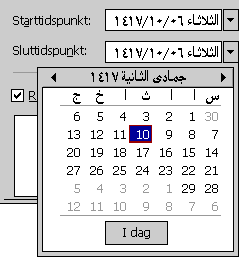
Outlook bruker forkortelser i Datovelger for navnene på ukedagene.
Funksjoner fra høyre mot venstre og datoanalyse
Du kan angi datoer i flere formater, inkludert å angi en dato ved hjelp av navnene på den engelske dagen og måneden, eller ved hjelp av navn på annenhver språkdag og måned. Datoparseren støtter arabiske, engelske gregorianske, hebraiske og arabiske Hijri-månedsnavn. Hvis du skriver inn en dato med tallformatet dag/måned/år, tar datoparseren deg til denne datoen i gjeldende eller hovedkalender. Du kan imidlertid angi en bestemt dato ved hjelp av månedsnavn som tilhører alternativ kalender, og datoparseren tar deg til den dagen.
Du kan skrive inn en bestemt primær- eller alternativ kalenderdato, og datoparseren kan tolke den og flytte kalenderen til denne datoen.
Hvis den primære (system) kalenderen for eksempel er gregoriansk og den sekundære kalenderen er Hijri, og du skriver inn 01.02.2019 i Dato-feltet i dialogboksen Gå til dato , tolker datoparseren den som 2. januar 1999. Hvis hovedkalenderen er Hijri i stedet, tolker datoanalysen den som 










